Како приказати или сакрити екстензије датотека у оперативном систему Виндовс 10
Подразумевано, Филе Екплорер у оперативном систему Виндовс 10 не приказује екстензију датотеке за већину типова датотека. Ово представља безбедносни ризик јер би свако могао да вам пошаље злонамерну датотеку под називом „Рунме.ткт.еке“, али ће Виндовс сакрити .еке део, тако да неискусан корисник може ненамерно да отвори датотеку мислећи да је текстуална датотека и да ће малвер инфицирати његову или њен рачунар.
Реклама
Ево подразумеваног изгледа Филе Екплорер-а у оперативном систему Виндовс 10:

У овом чланку ћемо погледати како да променимо ово понашање тако да се екстензије датотека увек приказују, а као бонус, ми такође ћемо размотрити како можемо приморати Филе Екплорер да увек приказује или увек сакрије екстензије датотека за одређену датотеку тип.
Како приказати или сакрити екстензије датотека у оперативном систему Виндовс 10
У оперативном систему Виндовс 10 постоје неке опције које вам омогућавају да прикажете или сакријете екстензије датотека у Филе Екплорер-у. Хајде да их све истражимо.
Прва опција налази се у модерном интерфејсу траке. Има поље за потврду на картици Приказ да бисте укључили екстензије назива датотеке.

Означите Екстензије назива датотеке поље за потврду и одмах ћете их приказати:

Други метод је посебна опција у опцијама фасцикле. Можете приступити опцијама фасцикле са картице Приказ на траци Филе Екплорер.

Дијалог са опцијама фасцикле ће се појавити на екрану: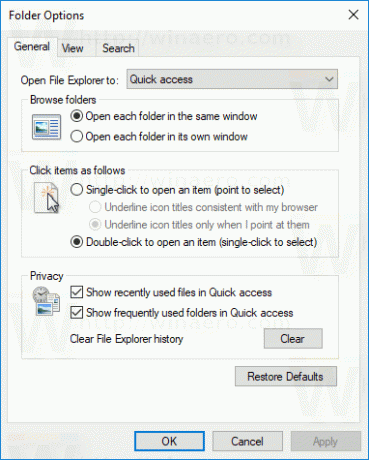
Овде пређите на картицу Приказ и уклоните ознаку Сакриј екстензије за познату датотекуврсте поље за потврду. Резултат ће бити исти - екстензије ће бити укључене.

Можда ћете приметити да неке датотеке, попут ДЛЛ датотека, имају екстензије приказане у Филе Екплорер-у чак и ако сте искључили екстензије. На снимку екрана испод, можете то видети Екстензије имена датотеке поље за потврду није означено, међутим, екстензије су видљиве за *.длл датотеке.

У оперативном систему Виндовс 10 јесте могуће приморати Филе Екплорер да сакрије или прикаже екстензије датотека за одређени тип датотеке. Ово се може урадити помоћу уређивача регистра. На пример, учинимо екстензију датотеке за ЕКСЕ датотеке увек видљивом.
- Отвори Уредник регистра.
- Дођите до следећег тастера:
ХКЕИ_ЦЛАССЕС_РООТ\.еке
Савет: можете приступите било ком жељеном кључу регистра једним кликом.
- Погледајте десну страну и видите подразумевану вредност. Подаци о вредности су екефиле.
 Ова вредност се зове ПрогИД и упућује нас на тражени поткључ ХКЦР кључа, тј.
Ова вредност се зове ПрогИД и упућује нас на тражени поткључ ХКЦР кључа, тј.ХКЕИ_ЦЛАССЕС_РООТ\екефиле
Отворите овај поткључ и креирајте празну вредност низа овде под називом АлваисСховЕкт:
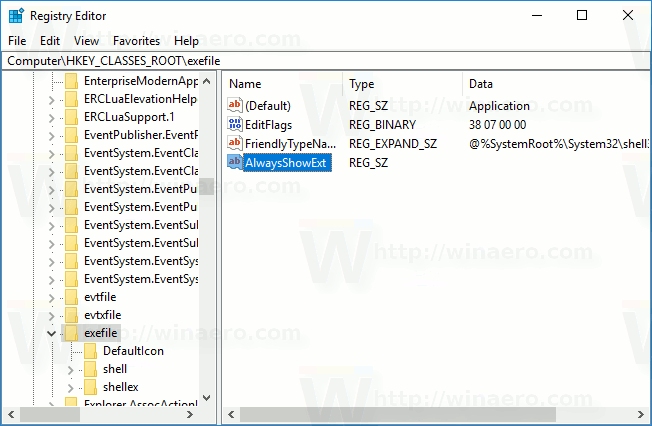
- Сада Одјава са сесије оперативног система Виндовс 10 и пријавите се назад или једноставно поново покрените љуску Екплорер.Добићете следеће промене:

Са горње слике можете видети да су екстензије сада увек видљиве за *.еке датотеке чак и ако су искључене за друге типове датотека.
Хајде да пробамо сада ради супротно и присиљава Филе Екплорер да увек сакрије екстензију *.еке датотека чак и када су екстензије датотека омогућене.
У истом кључу регистратора, ХКЕИ_ЦЛАССЕС_РООТ\екефиле, избришите вредност АлваисСховЕкт и креирајте нову празну вредност стринга под називом НеверСховЕкт. опет, поново покрените љуску Екплорер. Екстензија датотеке за *.еке датотеке ће увек бити скривена чак и ако укључите екстензије датотека за друге типове датотека:
опет, поново покрените љуску Екплорер. Екстензија датотеке за *.еке датотеке ће увек бити скривена чак и ако укључите екстензије датотека за друге типове датотека:
Користећи ове једноставне подешавања, можете контролисати екстензије датотека за било коју врсту датотеке коју желите да прикажете или сакријете. Овај трик функционише у свим модерним верзијама оперативног система Виндовс укључујући КСП, Виста, Виндовс 7 и Виндовс 8.
